1、打开Solidworks2016软件,如图所示。

2、点文件-新建,出现一个如图所示的窗口,这时候我们选择零件,然后点确定。
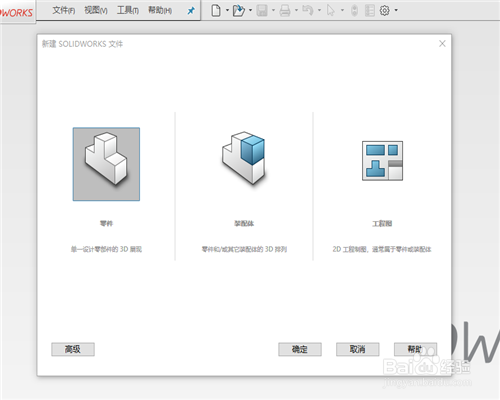
3、绘制一个如图所示的长方体。
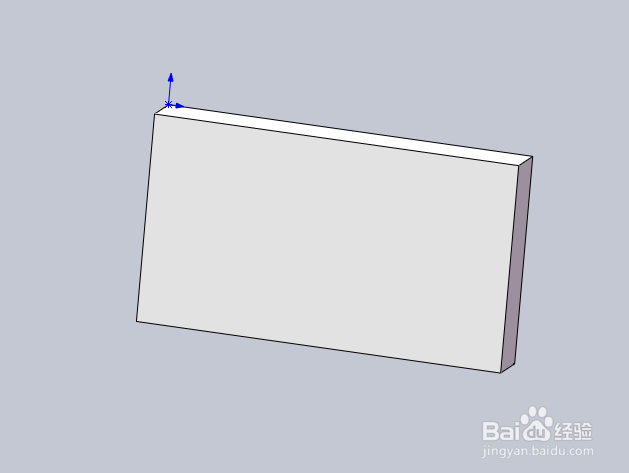
4、找到特征里面的异型孔向导,如图所示。
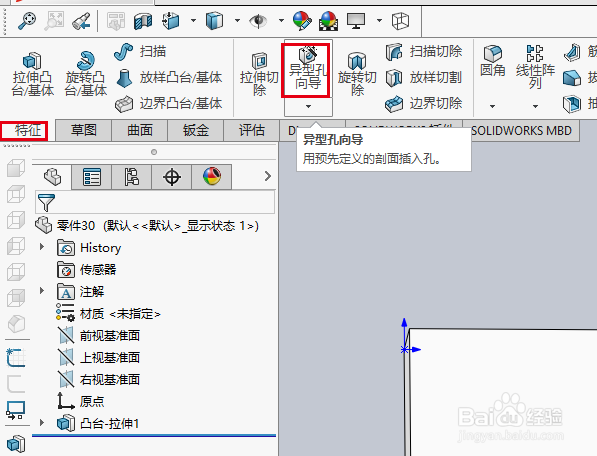
5、点异型孔向导,出现如图所示的一个窗口,在类型里面选择需要导出的孔类型,依次填写相关参数。

6、在位置里面选择要导出孔的位置,我们选择长方体的上表面。

7、点确定,相关的孔就形成了。

1、打开Solidworks2016软件,如图所示。

2、点文件-新建,出现一个如图所示的窗口,这时候我们选择零件,然后点确定。
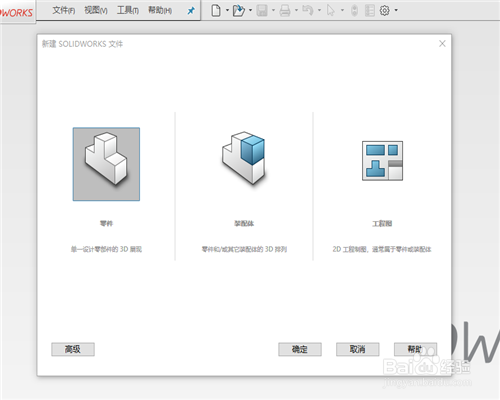
3、绘制一个如图所示的长方体。
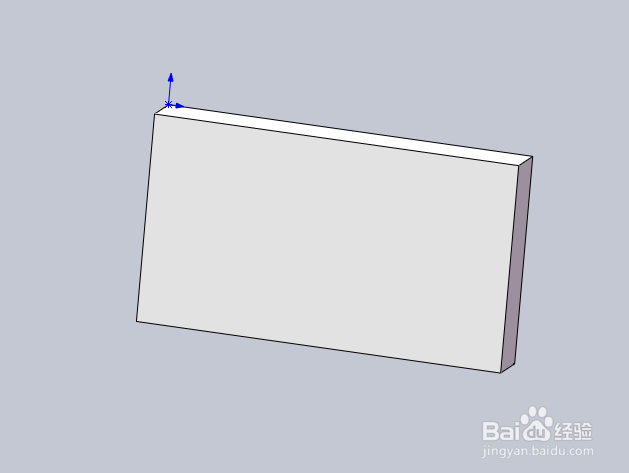
4、找到特征里面的异型孔向导,如图所示。
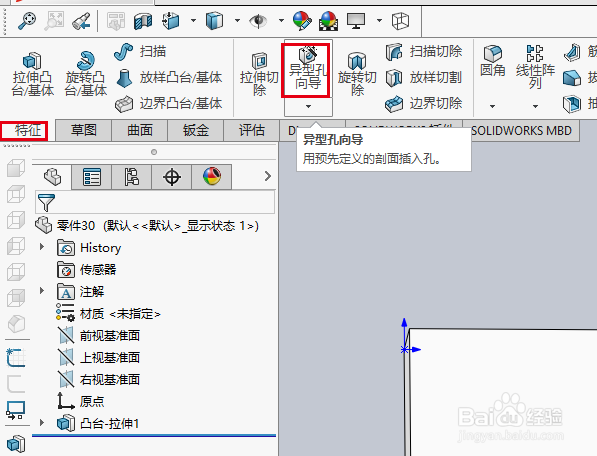
5、点异型孔向导,出现如图所示的一个窗口,在类型里面选择需要导出的孔类型,依次填写相关参数。

6、在位置里面选择要导出孔的位置,我们选择长方体的上表面。

7、点确定,相关的孔就形成了。
